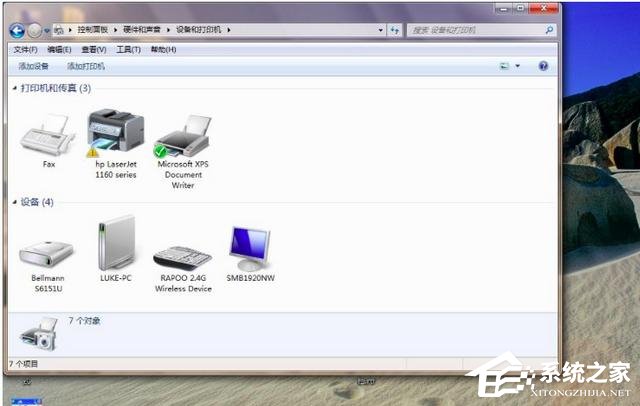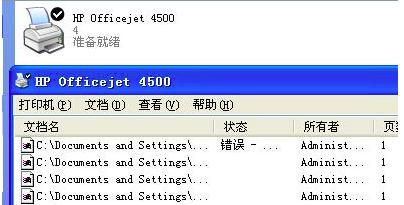打印机错误状态怎么解除?解决打印机无法打印的最全方法 |
您所在的位置:网站首页 › 打印机错误代码l4—59怎么处理 › 打印机错误状态怎么解除?解决打印机无法打印的最全方法 |
打印机错误状态怎么解除?解决打印机无法打印的最全方法
|
当前位置:系统之家 > 系统教程 > 打印机错误状态怎么解除?
打印机错误状态怎么解除?解决打印机无法打印的最全方法
时间:2023-03-09 09:46:54 作者:永煌 来源:系统之家 1. 扫描二维码随时看资讯 2. 请使用手机浏览器访问: https://m.xitongzhijia.net/xtjc/20230309/281922.html 手机查看 评论 反馈  网盘下载
Win10 64位中文正式版(22H2免激活)V2023.03
网盘下载
Win10 64位中文正式版(22H2免激活)V2023.03
大小:4.04 GB类别:Windows 10系统 很多小伙伴在工作或者学习中都会使用到打印机来进行文件的打印或者复制,不过在使用的过程中难免会出现打印机错误状态无法打印的情况,这大多数是因为打印机使用、安装、设置不当造成的,下面就和小编一起来看看要如何修复吧。
解决打印机无法打印的最全方法 一、打印机没有处于联机状态导致打印机不能打印 在大多数打印机上,“OnLine”按钮旁边都有一个指示联机状态的小灯,正常情况该联机指示灯应处于常亮状态。如果该指示灯不亮或处于闪烁状态,说明联机不正常。请检查打印机电源是否接通、打印机电源开关是否打开、打印机电缆是否正确连接等。 二、重新开启打印机 如果联机指示灯显示联机正常,请先关掉打印机,然后再打开,重新打印文档试试。此操作能清除打印机内存中存放的打印文档数据并能解决许多问题,但有时这种方法会导致打印输出混乱,需重新启动系统后才可正常打印。 三、将打印机设置为默认打印机 步骤如下: 1、单击 Windows“开始”菜单,指向“设置”,单击“打印机”,打开“打印机”窗口。 2、右键单击打印机图标,系统弹出快速菜单,单击其中的“设为默认值”。 如果“打印机”窗口没有当前使用的打印机,请双击“添加打印机”图标,然后根据提示安装打印机。 四、打印机处于暂停打印状态导致不能打印 方法是:在“打印机”窗口,右键单击在用的打印机图标,然后单击以清除“暂停打印”选项前的对号“√”。 五、磁盘可用空间低于 10MB 导致打印机不能打印 如果可用硬盘空间小于 10MB(一般指 C 盘),必须释放更多的空间才能完成打印任务。这时,请单击“磁盘清理”按钮,然后在“要删除的文件”列表框中,选中要删除的文件类型,单击“确定”按钮。 六、增加打印机的超时设置 检查或更改超时设置,步骤如下: 1、在“打印机”窗口,右键单击打印机图标,再单击“属性”。 2、单击“细致资料”选项卡,在“超时设置”下增加各项超时设置。“未选定”项是指定 Windows 等待打印机进入联机状态的时间,超过指定时间之后就将显示错误消息。
七、本地打印机端口设置不正确导致打印机不能打印 步骤如下: 1、在“打印机”窗口,右键单击打印机图标,再单击“属性”。 2、单击“细致资料”选项卡,在“打印到以下端口”框中,确保已将打印机设置到适当的端口。最常用的端口设置为“LPT1”,也有打印机使用 USB 端口。 八、程序生成的输出不正确导致不能打印 要确定程序生成的输出能否正确,能够采用通过其他程序打印文档的方法验证。我们新建记事本文件,键入几行文字,然后在“文件”菜单中,单击“打印”命令,如果能够打印测试文档,就是原来你使用进行打印的程序有问题,请重新安装程序。 九、打印机驱动程序损坏导致打印机不能打印 有时,打印机驱动程序可能被损坏,从而引发不能打印文档的错误。我们能够重新安装合适的驱动程序,然后再打印。 1、在“打印机”窗口,右键单击打印机图标,再单击“删除”,然后单击“是”按钮。如果系统提示“删除这台打印机的专用文件”,请单击“是”按钮。如果系统提示删除默认打印机,请单击“确定”按钮。 2、。在“打印机”窗口,双击“添加打印机”图标,打开“添加打印机向导”,单击“下一步”按钮,然后执行屏幕指令。 十、BIOS 中打印机端口设置为关闭导致不能打印 BIOS 中打印机使用端口应设置为“Enable”,注意早期的有些打印机不支持 ECP 类型的打印端口信号,这时应将打印端口设置为“Normal”、“SPP”、“ECP+EPP”方式试试。 十一.系统感染病毒导致打印机不能打印 检查是否存在病毒,用杀毒软件杀毒试试。 十二、端口、打印机电缆存在问题导致打印机不能打印 1、打印机电缆连接能否牢靠如果计算机间接与打印机相连,要确保连接计算机和打印机的电缆两端都插对插牢。如果使用打印切换设备,请先绕过切换设备,将打印机间接与计算机相连,然后尝试进行打印。 2、测试端口连接将打印机连接到另一个可用端口,重试打印文档,如果能够打印则表明原端口损坏。 3、测试打印机电缆换上另一根打印机电缆,然后重试打印文档,如果能够打印则表明原电缆损坏。 打印机不能打印是打印机最常见的故障,一般情况下,以上方法能够解决问题,如果不能解决,建议到专业的打印机维修机构维修。
以上就是系统之家小编为你带来的关于“打印机错误状态怎么解除”的解决方法了,希望可以解决你的问题,感谢您的阅读,更多精彩内容请关注系统之家官网。 标签 打印机 打印机教程鼠标自己乱动是怎么回事?鼠标自己乱动的解决方法 下一篇 > Epic如何修改密码?Epic修改账号密码教程 相关教程 Win11打印机连接上限怎么办? Win10打印机搜不到怎么添加? 由于打印机的设置有问题无法打印怎么解决? Win10无法连接共享打印机拒绝访问? 共享出现0x0000011b怎么办?一键修复0x000001... Win11共享打印机无法连接怎么办-解决共享打印... Win11怎么连接别人的共享打印机 Win10打印机无法共享的解决办法 Win11如何添加打印机到电脑-Win11连接打印机... 打印机连接操作失败提示0x0000011b怎么办?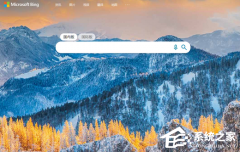
必应国际版入口_Bing国际版搜索引擎入口 
2023年CPU天梯图完整版清晰_CPU天梯图2023年2月 
Steam您最近作出的请求太多了四种解决方法! 
腾讯会议开小窗会被发现吗? 发表评论共0条  没有更多评论了
没有更多评论了
评论就这些咯,让大家也知道你的独特见解 立即评论以上留言仅代表用户个人观点,不代表系统之家立场 |
【本文地址】